En este articulo te mostramos paso a paso como configurar tu cuenta de correo empresarial dentro “Mail” en IOS. De esa forma podrás revisar tu correo empresarial directamente en tu dispositivo Iphone o Ipad.
Antes de comenzar #
Lo que necesitarás #
- Una cuenta de correo empresarial. Si no sabes como crear una cuenta de correo empresarial por favor revisa esta guía antes de continuar.
- Necesitarás consultar tus parámetros POP/IMAP/SMTP, si no sabes como obtener estos parámetros por favor revisa esta guía
Conceptos básicos #
- SMTP: Son las siglas de Simple Mail Transfer Protocol (SMTP), es un protocolo usado para enviar correos desde un cliente de correo (Thunderbird, Apple Mail, Gmail, Microsoft Outlook, etc) a un servicio de correo empresarial o email hosting.
- POP: Son siglas de Post Office Protocol, es usado para recuperar mensajes de correo electrónico de un servicio de correo empresarial o email hosting a un cliente de correo como Microsoft Outlook, Thunderbird, etc. Este protocolo descarga el correo de Webmail eliminando el registro del correo en la web.
- IMAP: Son siglas de Internet Message Access Protocol (IMAP), es el protocolo más sofisticado. Les permite a los usuarios agrupar los mensajes relacionados y guardarlos en carpetas, los cuales luego pueden ser organizados jerárquicamente. Este protocolo sincroniza el correo entre Webmail y el cliente, manteniendo una copia del correo tanto en el cliente como en el servidor de correo.
Pasos para configurar un correo en dispositivos IOS #
- Ingresa a tu aplicación “Mail” en tu dispositivo iOs y luego da clic en “Otro”
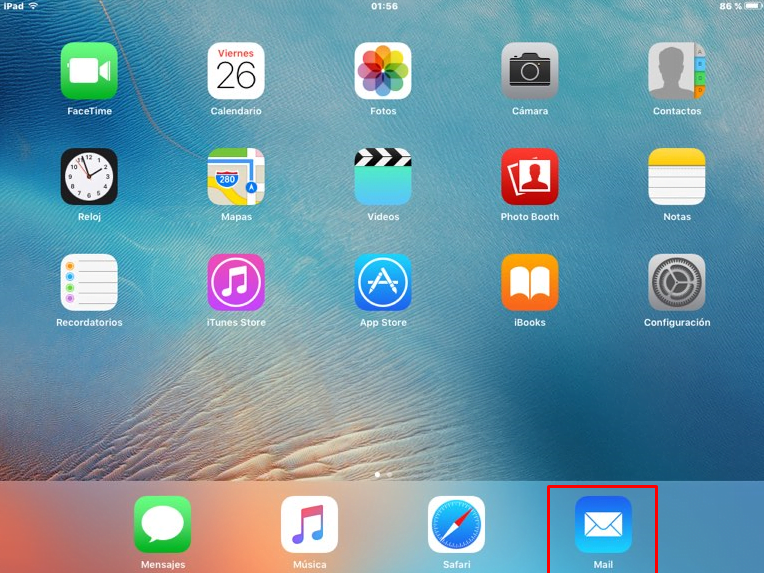
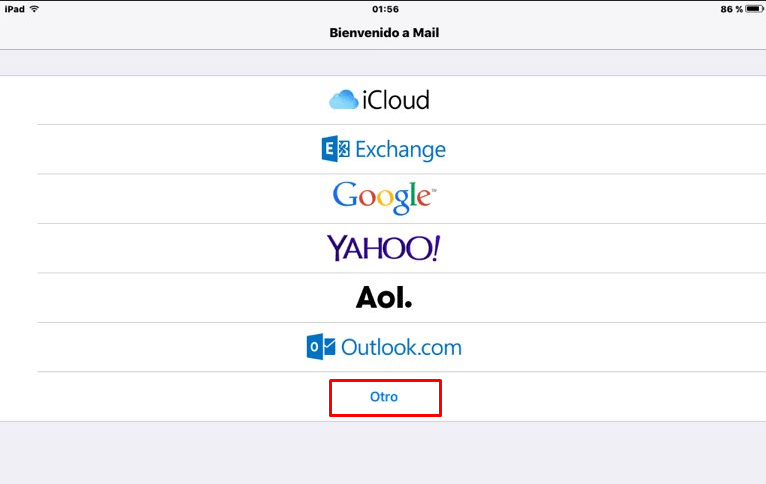
2. En la nueva ventana agrega los datos (credenciales) de tu cuenta y da clic en “siguiente“
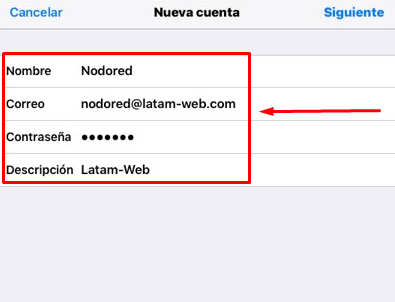
3. En esta ventana debes rellenar los campos tanto servidor de entrada como salida con los detalles de tu cuenta a configurar, (Recuerda que los datos de la imagen son ilustrativos ) Si no recuerdas cuales son tus datos para rellenar estos campos, por favor revisa esta guía luego incluye tu usuario, Contraseña y da clic en guardar
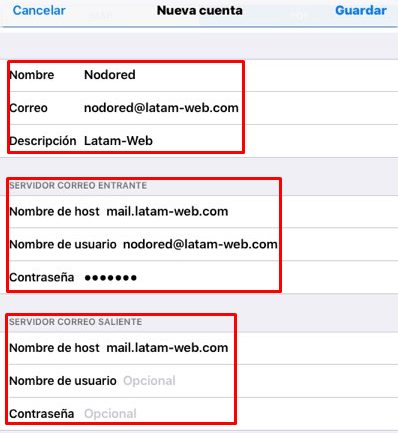
4. Ingresa a la pestaña ajustes opción de correos, contactos calend, y selecciona la cuenta que acabas de crear.
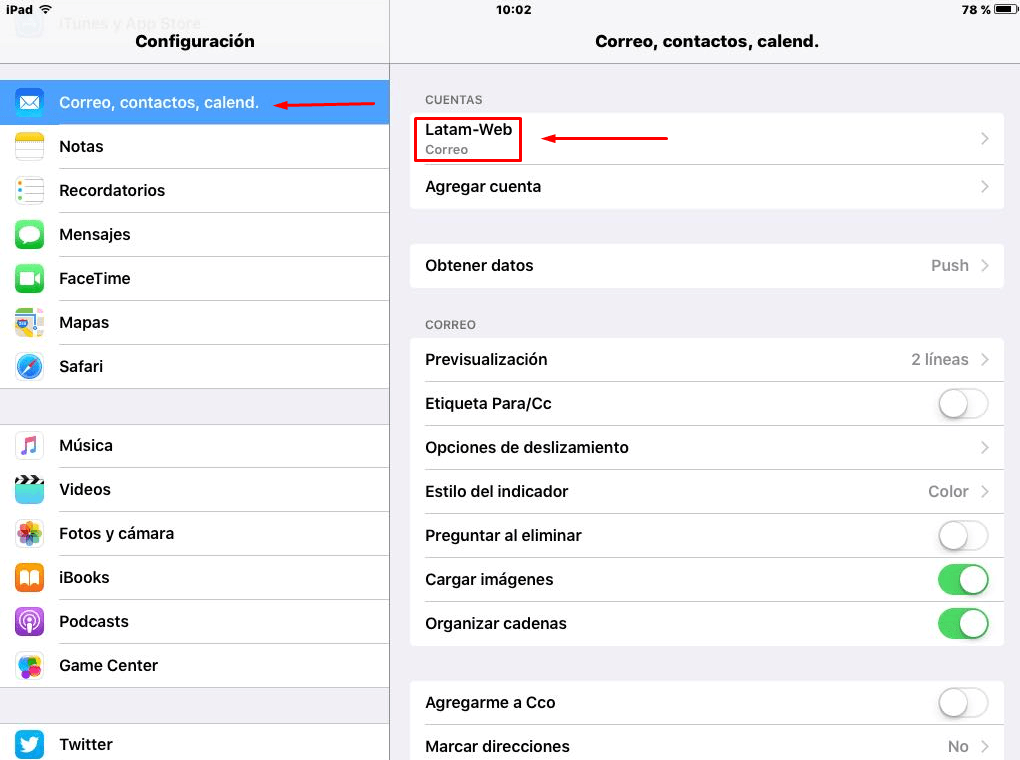
5. En la nueva ventana dirígete a la opción “avanzado” ya que verificaremos que la configuración en nuestro servidor de entrada sea con nuestros puertos seguros y de manera cifrada (SSL). Luego realizaremos el mismo paso para la opción SMTP.
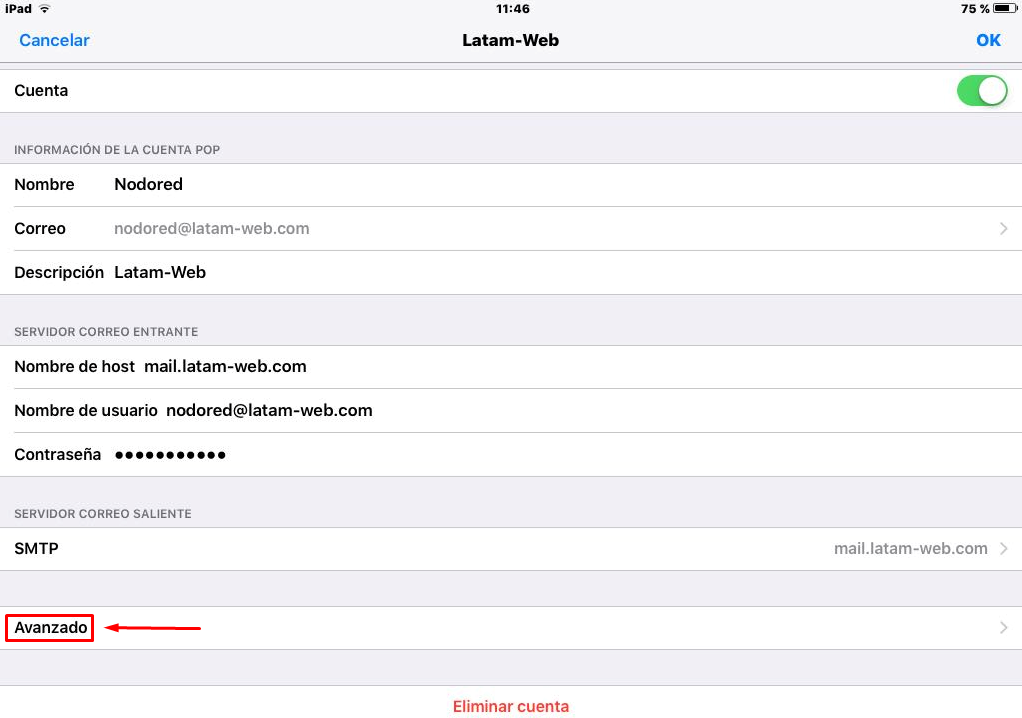
6. Activa la opción para hacer uso de SSL y verifica que tu Puerto de entrada sea el correcto.
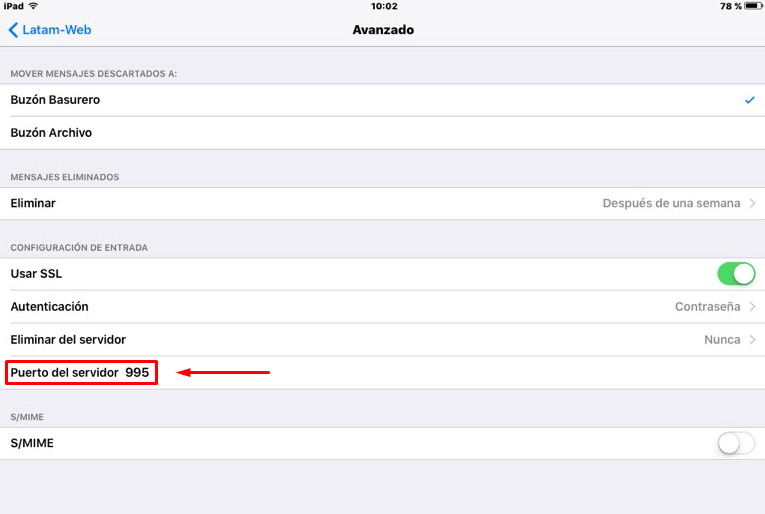
7. Guarda los cambios y regresar a la ventana anterior ( configuración de cuenta) selecciona “SMTP” y realiza un proceso similar al anterior.
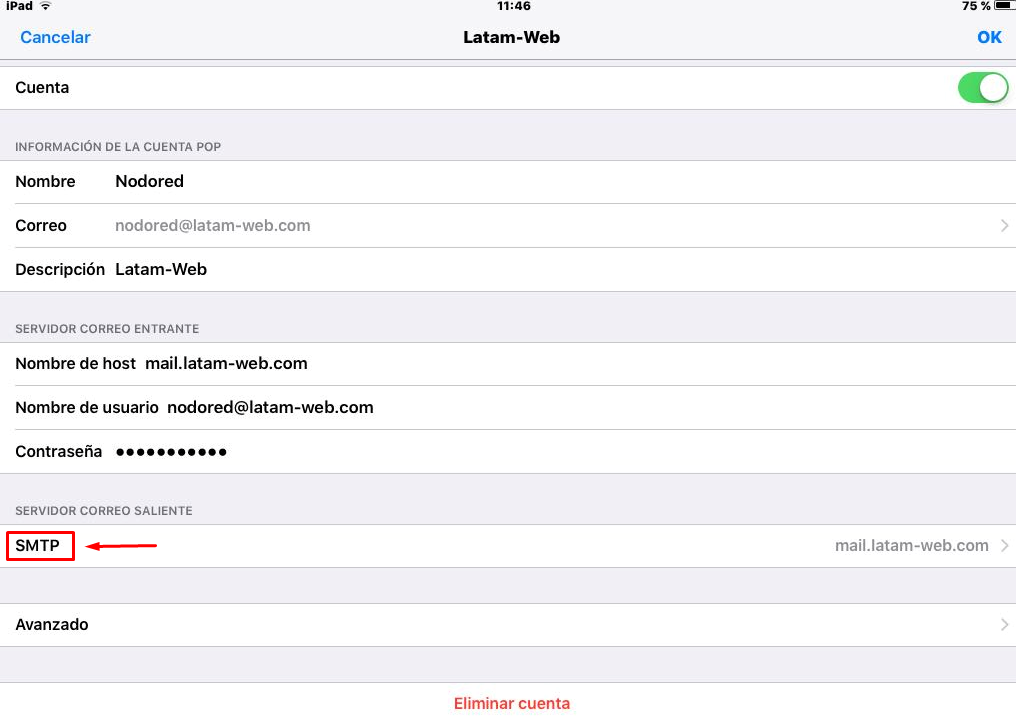

Finalmente da clic en guardar y tu cuenta se encontrará configurada de manera exitosa.
